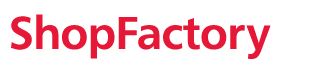Andere Product Functies
!
Producten ondersteunen alle Alinea functies. Daarnaast zijn er ook functies die exclusief door producten worden ondersteund.
Om meer functies aan een product toe te voegen, zoals opties en keuzes, kortingen, belasting en verzendkosten, klikt u op het driehoekje naast de Product Eigenschappen knop  .
.
Ook is het mogelijk op de Meer knop te klikken in de Product Wizard.
!